相信已经很少有人用光驱来安装操作系统了,把U盘或移动硬盘制作成系统安装启动盘即可进行操作系统安装。MS酋长之前已经陆续介绍了大量的Win10系统U盘安装盘制作工具,包括:微软官方的......
Win10基础教程 Windows10中打开网络连接窗口的方法图解教程
本文总结一下Windows10中打开“网络连接”窗口的方法。
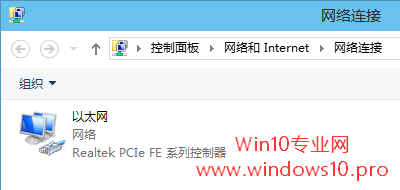
方法一:运行命令“ncpa.cpl”
Win + R 快捷键调出“运行”对话框,输入“ncpa.cpl”。如图:
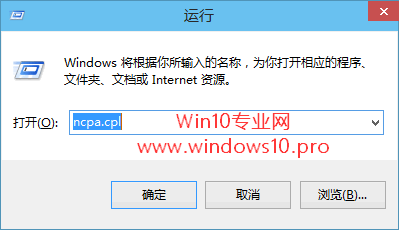
确定,即可打开“网络连接”窗口。
方法二:点击Win+X系统快捷菜单中的“网络连接”项
按Win+X组合键或者右键点击Win10开始按钮即可打开系统快捷菜单。如图:
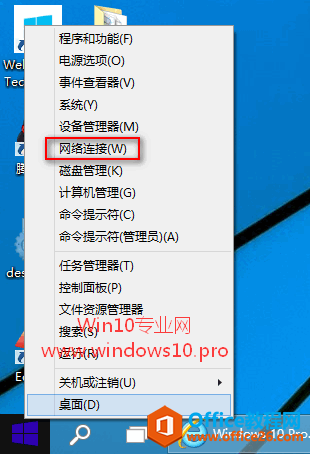
点击其中的“网络连接”即可打开。
方法三:点击“网络和共享中心”的“更改适配器设置”
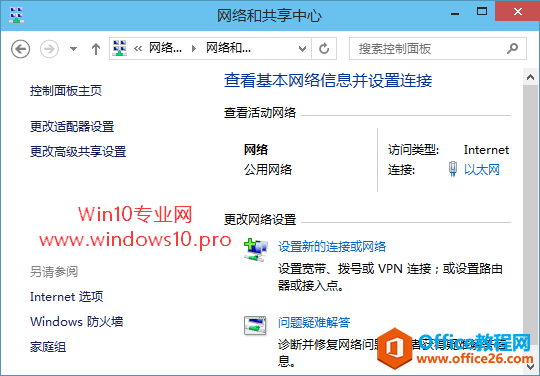
打开“网络和共享中心”(如何打开Win10“网络和共享中心” ),然后点击左侧的“更改适配器设置”即可打开“网络连接”窗口。
方法四:在开始菜单搜索“网络连接”
在Win10开始菜单的搜索框中输入“网络连接”即可自动搜索并在顶端显示“查看网络连接”和“网络连接设置”。如图:
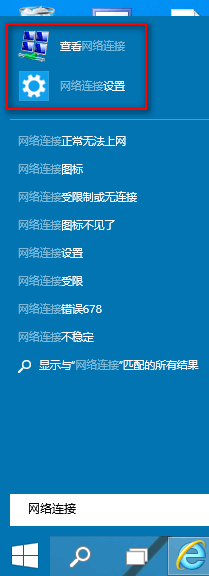
点击“查看网络连接”即可打开“网络连接”窗口;而点击“网络连接设置”则打开的是Metro风格的“电脑设置”中“网络连接”设置界面。如图:
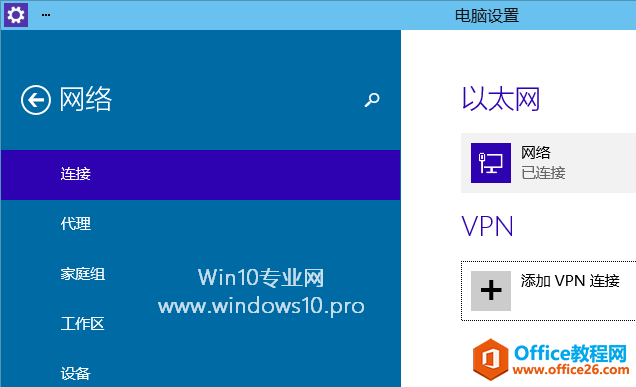
注:本文的方法同样适用于Win8.1系统;方法一和三同样适用于Win7系统
标签: Win10基础教程Windows10打开网络连接窗口
相关文章
- 详细阅读
-
如何为Win10家庭版开启组策略编辑器功能详细阅读

经常访问Win10专业网的朋友在看到需要编辑组策略的文章时,会发现,每一个教程都提供了两种方法:方法一是配置组策略;方法二是修改注册表。而两种方法的效果则是相同的。之所以这样,......
2022-04-19 316 组策略编辑器
-
Win10下如何使用DISM命令修复Windows映像详细阅读

DISM工具是一个部署映像服务和管理工具,已经陆续分享了一些DISM工具应用技巧。实际上使用DISM工具还可以修复损坏的Windows映像,下面我们来看一下微软官方的使用DISM工具修复Windows映像教程:......
2022-04-19 55 DISM命令 修复Windows映像
- 详细阅读
- 详细阅读



